IRAKASLE KOADERNOA
INIKA plataformak ere irakasle koadernoarekin lanean hasi da, gure koaderno digitalaren bertsioa egin eta osatzen hari gara.
Manual honen bitartez, gure koadernoa erakustea nahi dugu.
1. ADMINISTRATZAILEAREN PERFILA
Administrari batek hiru lan oso garrantzitsu ditu:
– Markoak bete
– Urteko Planning-a
-Indikatzaileen Portzentaia
1.1 Markoak bete
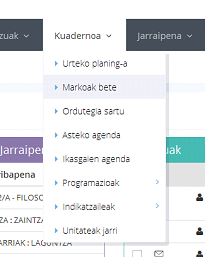 1.1.1 Irudia: Markoak bete-ra sarrera
1.1.1 Irudia: Markoak bete-ra sarrera
Kuadernoa > Markoak bete
Pantaila honetan egun/sesio bakoitza noiz hasi eta noiz amaitzen den adierazi behar da.
Lau marko desberdin ditugu, eskola batek DBH bakarrik badu marko batekin nahikoa izango du baina agian DBH + BATX + ZIKLO badute hiru marko beharko dituzte bakoitzak bere ordutegia duelako.
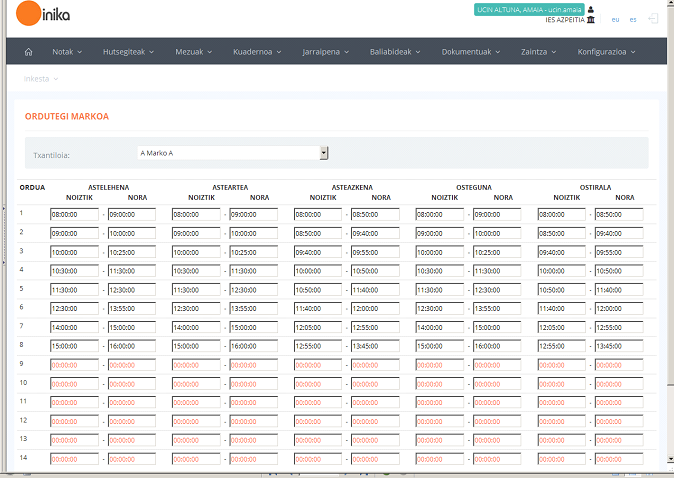 1.1.2 Irudia: Markoen Zehaztapenak
1.1.2 Irudia: Markoen Zehaztapenak
Beraz esan bezala, administrariak beteko ditu ordu hasiera eta amaiera eta gorde egingo du. Ez da oso ohikoa hau aldatzea, behin egin eta nahikoa izango litzateke, agian lau-bost urteetara ordutegiren bat aldatzen da, kasu horietan bakarrik aldatuko litzateke. Bestela ez. Beraz esan bezala oso erraza da eta behin bakarrik egin beharrekoa.
1.2 Urteko Planing-a
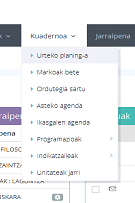 1.2.1 Irudia: Urteko Planning-era sarrera
1.2.1 Irudia: Urteko Planning-era sarrera
Kuadernoa > Urteko Planing-a
Administrariak URTERO jai egunak ezarri behar ditu urteko agenda edo planing honetan:
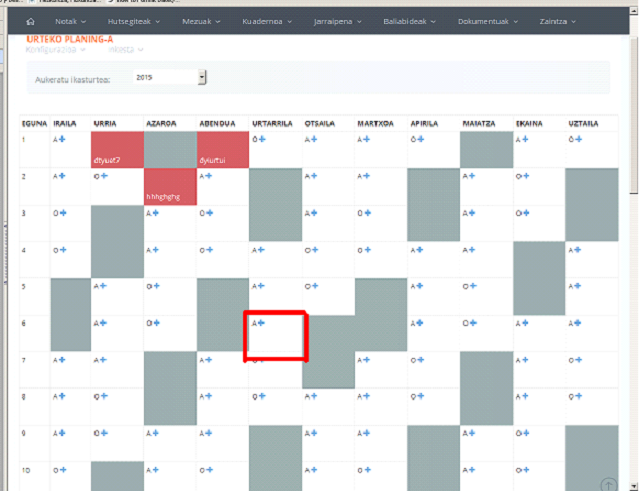 1.2.2 Irudia: Jai egunaren zehaztapena
1.2.2 Irudia: Jai egunaren zehaztapena
Goiko atalean “Aukeratu ikasturtea” jartzen du. Honek aukera ematen ditu momentuan gauden ikasturteko jai egunak betetzeko edota hurrengo ikasturtekoak, horrela ez da iraila arte zain egon behar jai egunak betetzeko, ikasturte amaiera xamarrean ezarri daitezke hurrengo ikasturteko jai egunak, lana aurreratuz.
Nola? Ikusten den moduan lerroak egunak dira (zenbakiak) eta zutabeak hilabeteak, lerro-zutabe bakoitzak ![]() ikur urdin bat dauka (aste-bukaera ez baldin bada). Jai eguna den kasila batean
ikur urdin bat dauka (aste-bukaera ez baldin bada). Jai eguna den kasila batean ![]() ikurra klik egingo dugu, honako pantaila agertuko da:
ikurra klik egingo dugu, honako pantaila agertuko da:
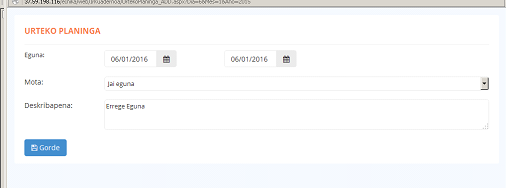 1.2.3 Irudia: Jai egunen xehetasunak
1.2.3 Irudia: Jai egunen xehetasunak
Deskribapena atalean jai egunaren “izena” edo “titulua” idatziko dugu eta beheko ![]() ikurra klikatuko dugu, aldaketa gordetzeko asmoz. Guk adibide bezala errege eguna jarriko dugu eta ikusiko dugu nola aldatzen den pantaila urteko planing-ean:
ikurra klikatuko dugu, aldaketa gordetzeko asmoz. Guk adibide bezala errege eguna jarriko dugu eta ikusiko dugu nola aldatzen den pantaila urteko planing-ean:
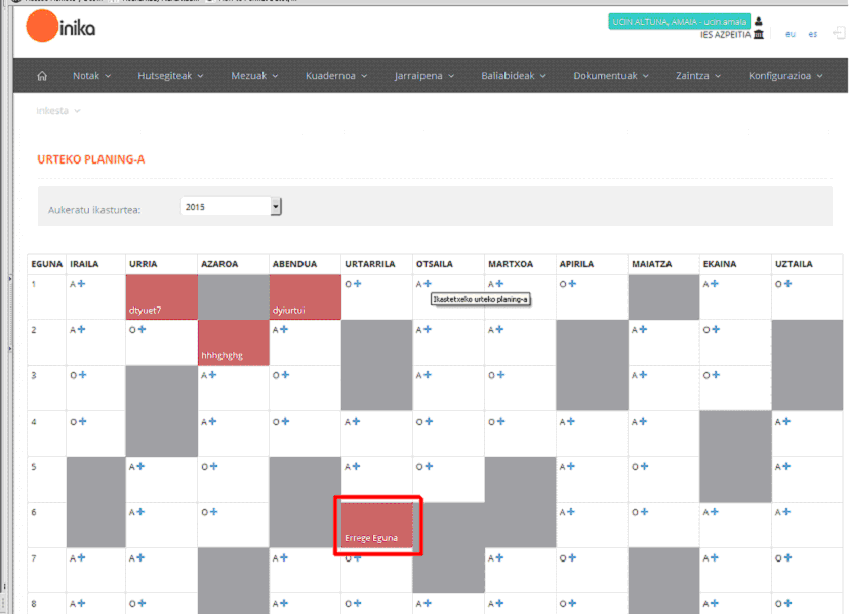 1.2.4 Irudia: Jai Eguna ezarri
1.2.4 Irudia: Jai Eguna ezarri
Esan bezala, lan hau urtean behin egin behar da. Oso oso garrantzitsua den lan bat da, ez da inolaz ere ahaztu behar, zergatik??? Irakasle bakoitzari programa edo lanak ezartzean, jai egunetan salto egin behar duelako, bai sesio lektiboetan, bai zaintzetan, etab…
1.3 Indikatzaileen portzentaia
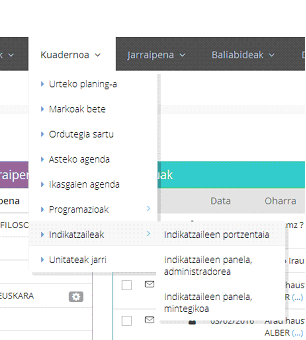 1.3.1 Irudia: Indikatzaileetara sarrera
1.3.1 Irudia: Indikatzaileetara sarrera
Koaderno> Indikatzaileak
Irakasle koadernoaren atal bat indikatzaileen panela da. Zer da hau? Desadostasunen panela. Irakasle eta tutoreek jakin beharra dute zerbait berezia gertatzen denean gai eta ebaluaketa batean. Agian hutsegite kopuru oso altua egon da edota suspentso kopuru altua. Hauen berri eman behar da.
Indikatzaileen portzentaia zer da? Administrariak datu batzuk zehazten dituen pantaila. Bertan esango dute zenbat suspentso baino gehiagorekin abisatu behar dion tutoreari zerbait gertatzen dela, edo %hutsegite kopurua adierazten da. Zenbaki horiek adierazten dira, ondoren irakasle-tutoreen indikatzaileen paneletan desadostasunak ikusteko.
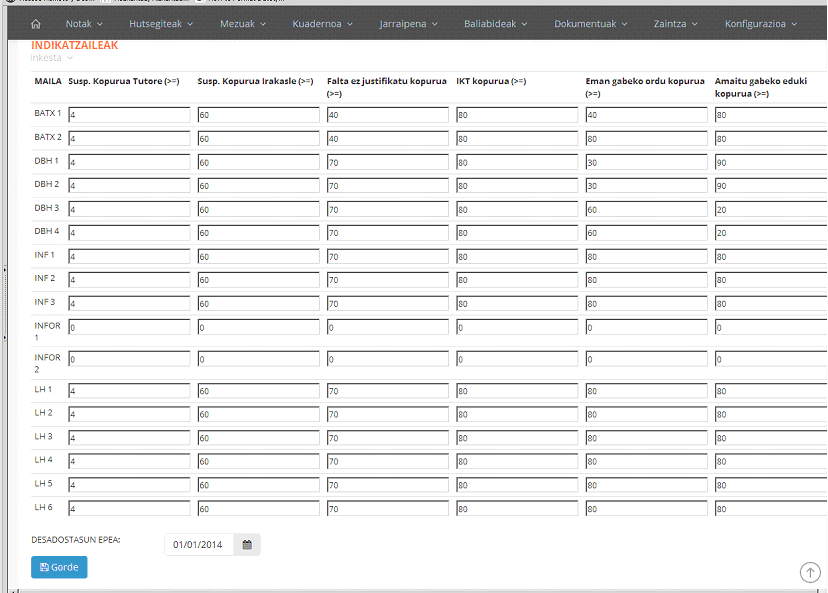 1.3.2 Irudia: Indikatzaileak zehaztu
1.3.2 Irudia: Indikatzaileak zehaztu
Goiko irudian zehaztu beharreko irizpideak agertzen dira:
– Kopurua Tutore: Tutoreak indikatzaile bat izango du berak tutorizatzen duen ikasleren batek eremu honetan adierazitako suspentsoen baino gehiago baditu.
– Kopurua Irakasle: Irakasleak indikatzaile bat izango du talde jakin baten suspentsoen portzentaiak eremu honetan adierazita dagoen portzentaiena gainditzen badu.
– Falta ez justifikatu kopurua: Eremu honetan adierazitako falta kopuruen portzentaia gainditzen duten ikasleren bat izanez gero, irakasleak indikatzaile bat izango du.
– IKT kopurua: Eremu honetan adierazitako IKT-n erabileraren portzentaiak ez badira eremu honetan adierazitakora iristen, indikatzaile bat bistaratuko da.
– Eman gabeko ordu kopurua: Eman gabeko jardueren portzentaietan datza. Gai bati dagozkion jardueren portzentaiak ez badu eremu honetan adierazitakoarena gainditzen, irakasleak indikatzaile bat izango du indikatzaileen panelean.
– Amaitu gabeko eduki kopurua: Unitate batean jardueraren bat eman gabe gelditu bada, esan nahi du unitate hori ez dela guztiz amaitu. Beraz, eremu honetan amaitu gabeko “baimendutakoak” unitateen portzentaia adieraziko dugu. Amaitu gabeko unitateen gehiegizkoen kasuan, indikatzaileen panelean dagokion abixua bistaratuko da.
Datuak erregistratzeko, ![]() botoia klikatuko dugu.
botoia klikatuko dugu.
1.4 Programazioaren bolkatua
Atal honetan programazioaren eta irakaslegoak sartutako ordutegien esleipena egiten da hauen asteko agendara.
Era honetara, esan dezakegu aurrebaldintza batzuk daudela programazioaren bolkatua egiteko.
|
PROFILA |
AURREBALDINTZAK |
GIDALIBURUKO ATALA |
| ADMINISTRATZAILEAK | Markoak beteta izatea |
1.1 |
| Egutegi lektiboa ezarrita izatea |
1.2 |
|
| IRAKASLEA | Bere ordutegia sartuta izatea |
2.1 |
| Ematen dituen gaien programazioa sartuta izatea |
2.2 |
Tabla 1.4.1: Programazio bolkatuaren aurrebaldintzak
Behin aurretik adierazitako lanak egindakoan, irakaslegoaren asteko agendara programazioaren bolkatua egin ahal izango dugu. Honetarako bi aukera ditugu:
1. Bolkatu orokorra: Gai bateko eduki eta jarduera guztiak bolkatu
2. Bolkatu espezifikoa: Bolkatu nahi diren gaien jarduerak eta edukiak zehaztu.
1.4.1 Bolkatu orokorra
Gai bateko eduki eta jardueren bolkatu orokorra egiteko menuko ondorengo atalera joango gara.
Kuadernoa > Programazioak > Irakasle baten programazioa kalkulatu
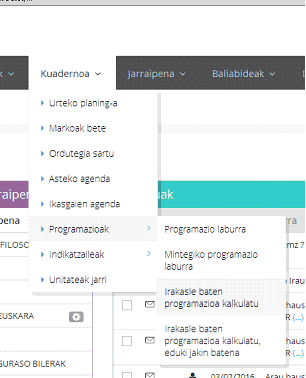 1.4.1 Irudia: Irakasleen programazioara sarrera
1.4.1 Irudia: Irakasleen programazioara sarrera
Atal honetan, esleipena egiteko beharrezkoak diren datuak adieraziko ditugu.
– “Maila” / “Taldea” / “Gaia”: Esleitu behar dugun programazioari dagozkion maila, taldea, eta gaia zehaztuko ditugu.
– “Noiztik” / “Nora”: Programazioa burutuko den aldiko hasera-amaierako data.
– “Aktibatu”/ “Irakasleak”: Programazioa esleitu nahi zaien irakasleei dagokien “Aktibatu” zutabeko zeldatxoa aktibatuko diogu.
–“Denak desaktibatu”: Listatuko irakasle guztiak desaktibatu
–“Sesio lektiboez gain Bestelakoak ere kalkulatu”: Sesio “lektiboez” gain, “bestelakoak” motetako sesioak ere asteko agendara bolkatu.
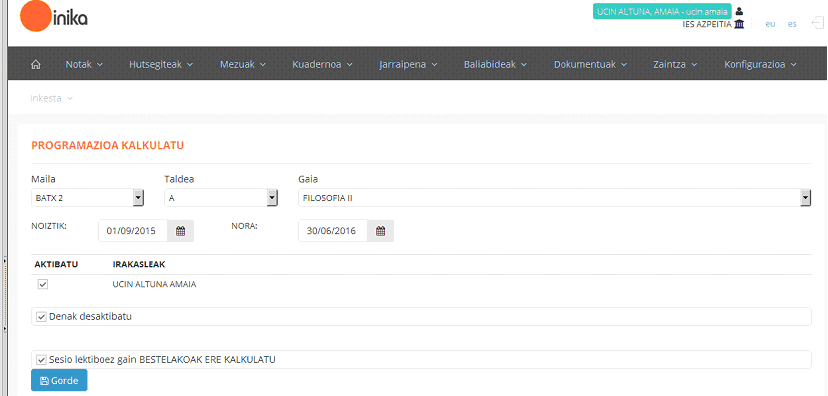 1.4.2 Irudia: Programazio bolkatuaren zehaztapenak
1.4.2 Irudia: Programazio bolkatuaren zehaztapenak
1.4.2 Bolkatu espezifikoa (Edukien arabera)
Gai bateko eduki eta jardueren bolkatu espezifikoa egiteko, menuko ondorengo atalera joango gara.
Kuadernoa > Programazioa > Irakasle baten programazioa kalkulatu eduki jakin batena.
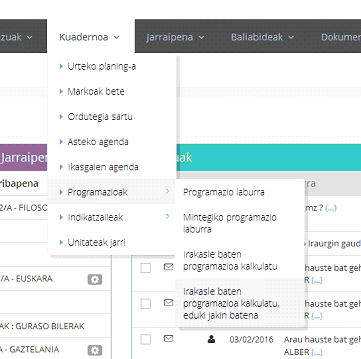 1.4.3 irudia: Edukien araberako programazio bolkatuaren sarrera
1.4.3 irudia: Edukien araberako programazio bolkatuaren sarrera
Atal honetan esleipena egiteko beharrezko datuak adieraziko ditugu.
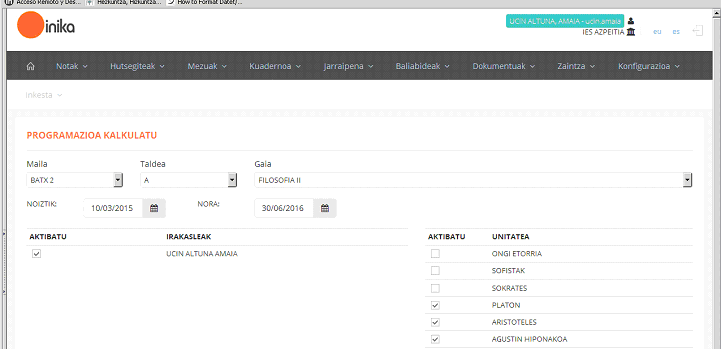 1.4.4 Irudia: Edukien araberako programazio bolkatuaren zehaztapenak
1.4.4 Irudia: Edukien araberako programazio bolkatuaren zehaztapenak
– “Maila” / “Taldea” / “Gaia”: Esleitu behar dugun programazioari dagozkion maila, taldea eta gaia adieraziko ditugu.
– “Noiztik” / “Nora”: Programazioa burutuko den aldiko hasera-amaierako data.
– “Aktibatu” / “Irakaslea”: Programazioa esleitu nahi zaien irakasleei dagokien “Aktibatu” zutabeko zeldatxoa aktibatuko diogu.
–“Aktibatu” / “ Unitatea”: Bolkatu nahi diren unitateei dagokien “Aktibatu” zutabean zeldatxoa aktibatuko diogu.
2- TUTORE-IRAKASLE PERFILA:
Ikus dezagun tutore edo irakasleen lanak zein izango diren irakasle kuadernoarekiko: